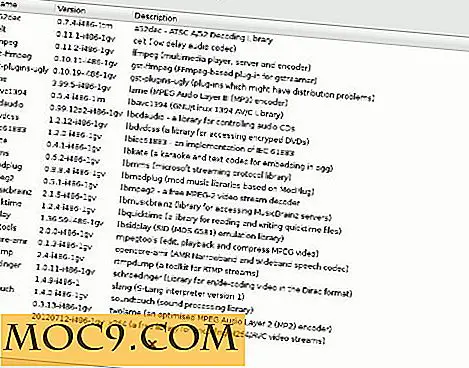Tips til effektivt at administrere WiFi-netværk i OS X
Der er en rigtig god chance for, at på din Mac er WiFi Management sektionen det område, du har adgang til oftest. Dette gælder især, hvis du rejser regelmæssigt og har brug for at oprette forbindelse til forskellige WiFi-netværk på forskellige steder.
Du kan finde dig selv at skifte mellem forskellige WiFi-netværk, for at bruge den med den mest signalstyrke. Du kan muligvis også stå over for forskellige problemer med WiFi-forbindelse, hvor dit system forbinder til et netværk med mindre signalstyrke end en anden i nærheden.
Her er nogle nyttige tips til dig om, hvordan du effektivt administrerer WiFi-netværk i OS X.
De fleste WiFi-netværk sender deres netværk offentligt, så når du åbner en WiFi-menu, kan du automatisk vælge netværk, indtaste adgangskoden og oprette forbindelse til den. Dette er dog ikke altid tilfældet. Hvis du er temmelig sikker på, at du er i nærheden af et WiFi-netværk, men du kan ikke se det, skal du prøve at indtaste sit navn og adgangskode. For at gøre dette skal du blot klikke på WiFi-ikonet og vælge "Tilmeld dig andet netværk."

Dette vil frembringe en dialogboks svarende til den ovenstående, hvor du nemt kan indtaste netværksnavnet og adgangskoden (hvis der er en) og oprette forbindelse til netværket.
Vores andet tip til styring af netværk er, at du skal fjerne noget, som du ikke bruger eller ikke ønsker at bruge. Dette er mest effektivt i situationer, når du har en massiv liste over tilgængelige WiFi-netværk, men kun ønsker at oprette forbindelse til dem, der er de stærkeste.
For at tvinge OS X til at vælge kun bestemte WiFi-netværk (er), har du to muligheder: Du kan enten fjerne uønskede netværk eller prioritere dem. For at gøre dette skal du blot følge nedenstående trin:
1. Åbn Systemindstillinger fra Apple-menuen.

2. Klik på Netværk.

3. Vælg Wi-Fi, og klik på "Avanceret".

I fanen Avanceret skal du vælge fanen WiFi, og du skal se en liste over alle de netværk, du nogensinde har oprettet forbindelse til. For at fjerne uønskede netværk skal du blot vælge et eller flere netværk (Hold nede "Skift" eller "Kommando" for at vælge flere netværk) og klik på "-" tegn for at fjerne dem.

For at prioritere netværk kan du blot trække netværk for at passe til din specifikke rækkefølge for at give prioritet over hinanden. På denne måde kan du finde de netværk, du opretter forbindelse til ved navn, og vælg derefter og træk dem over andre, der muligvis er forbundet med systemet.

Når du er færdig med alle disse indstillinger, ændres, skal du blot klikke på "OK" og lukke Systemindstillinger for at gemme ændringerne.
Konklusion
Mange har svært ved at administrere WiFi-netværk til deres Mac. Med de ovennævnte tip bør du være i stand til effektivt at administrere dine WiFi-netværk, hvilket fører til en mere produktiv OS X-oplevelse.
Har du flere tip til os? Sørg for at fortælle os nedenfor i kommentarerne; vi vil gerne høre dine tanker.

![Hvad gør din familie lige nu? Prøv at bruge en digital familie kalender. [Android]](http://moc9.com/img/cozi-main-screen.jpg)